Задание Изучить правила работы с мастером функций и оформления отчетов в Excel
| Вид материала | Отчет |
- Урок №5. Тема урока: Создание графиков и диаграмм, 28.74kb.
- Программа курса повышения квалификации профессорско-преподавательского состава по программе:, 46.44kb.
- Задание Настройка экрана Excel Запустите, 1439.31kb.
- Стандартов по информации, 252.73kb.
- Правила оформления работы Правила оформления курсовой работы Структура отчета > Требования, 152.37kb.
- «Excel. Использование функций рабочей таблицы. Аргументы. Мастер функций. Логические,, 136.32kb.
- Рефератов, контрольных работ, отчетов по практикам, 545.32kb.
- Правила оформления тезисов конференции внксф-18, 73.85kb.
- Вопросы к экзамену Дедуктивный характер математики. Предмет математической логики,, 21.21kb.
- Лабораторная работа, 631.21kb.
Лабораторная работа № 13
Работа с Мастером функций
Цель работы - изучение приемов работы с Мастером функций, организации вычислений с массивами и оформления отчета средствами Excel.
Задание
- Изучить правила работы с мастером функций и оформления отчетов в Excel.
- В соответствие с вариантом, заданным в документе Var13.doc найти решение X системы линейных алгебраических уравнений AX=B, где A - матрица коэффициентов; B - вектор свободных членов. В матричной алгебре решение системы находится как X=A-1B, где A-1 - обратная матрица. Excel имеет две стандартные функции, позволяющие решить указанную задачу: МОБР() - для вычисления обратной матрицы; МУМНОЖ() - для умножения матриц. Результатом в обеих функциях является массив.
- Средствами Excel оформить отчет по стандартной форме. Текстовые разделы должны быть оформлены с соблюдением требования автоматического переноса строк абзаца. Раздел "Выполнение" оформить так, как показано в образце выполнения.
Учебная информация
Excel имеет большое количество различных встроенных функций. Основным инструментом для работы с функциями является "Мастер функций", вызываемый через меню Вставка/ Функция.... Функции можно записывать в ячейки и вручную по правилам записи формул. Функции могут быть частью формулы.
Технология работы с функциями может отличаться в зависимости типа результата: единичное значение или множество значений (массив). В первом случае достаточно правильно указать аргументы функции и нажать Enter - результат будет вписан в активную ячейку. Во втором случае перед вызовом Мастера функций требуется выделить область, в которую будет помещен массив, задать аргументы функции и завершить работу нажатием комбинации клавиш Ctrl+Shift+Enter. Подтверждением правильности завершения является появление фигурных скобок вокруг формулы в поле для редактирования.
Особенности технологии оформления отчета.
- Отчет оформляйте на отдельном рабочем листе.
- Выделите столбцы нового листа с A по Z и задайте им ширину в 3 символа: Формат/Столбец/Ширина.
- При оформлении системы уравнений и полученного решения располагайте обозначения неизвестных X и коэффициенты матрицы A со знаками операций в объединенных ячейках.
- Если первым символом текста в ячейке должен быть знак "=", ввод следует начинать с апострофа.
- Нижние индексы при X задаются через Формат/Ячейки/ Шрифт.
- Обратную матрицу скопируйте в буфер обмена и вставьте в лист отчета через Правка/Специальная вставка/Значения. Элементы обратной матрицы должны быть показаны с точностью четыре десятичных знаков. Для этого с помощью операций вырезания и вставки преобразуйте обратную матрицу так, чтобы после каждого столбца с числами располагался пустой столбец. После этого для каждой пары ячеек (со значением и пустой) выполните команду "Объединить и поместить в центре".
- Длинные текстовые записи оформляются путем объединения ячеек и использования режимов переноса по словам и вертикального выравнивания по центру через меню Формат/ Ячейки/ Выравнивание. Высоту ячеек, содержащих многострочные записи, следует отрегулировать протяжкой за заголовки строк.
- Начать новый абзац внутри ячейки можно нажатием Alt+Enter.
- Для печати отчета следует выделить печатаемую область таблицы, выполнить Файл/Область печати/Задать, убедиться через предварительный просмотр в том, что область печати умещается на странице и выполнить печать на принтере.
Образец выполнения
 .
.
